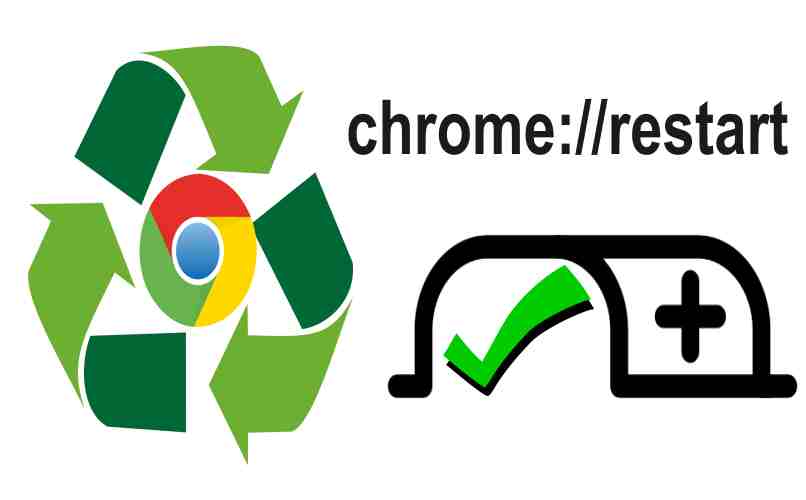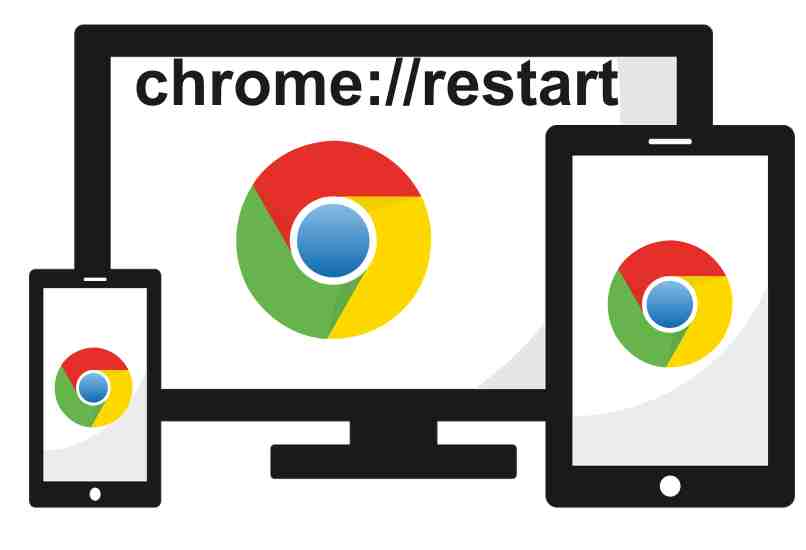Cómo reiniciar tu navegador Chrome sin perder las pestañas abiertas - Reinicia
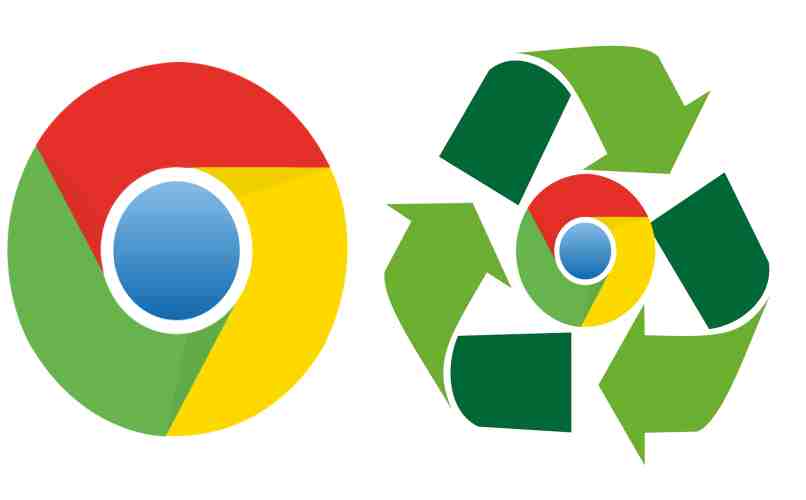
Al reiniciar Google Chrome podemos solucionar algunos errores que se presenten, por ejemplo que se congeló el menú de configuración, algunas páginas no se mueven o no es posible cerrarla. Es muy común que de acuerdo al error muchos usuarios proceden a restaurar Google Chrome a sus ajustes de fábrica, pero debes saber que es mejor reiniciarlo.
Lo mejor es que al hacerlo no se perderán datos, tampoco se cierran tus pestañas abiertas. Es decir que mantienes tus marcadores, contraseñas, entre otras funciones de almacenamiento. El método directo para reiniciar Google Chrome es escribiendo en la barra de búsqueda el comando ‘chrome://restart’.
https://youtu.be/TKZFgp40ZhU
- ¿Cuál es la forma regular para reiniciar el navegador de Google Chrome?
- ¿De qué manera puedes mantener fijas las pestañas de tu navegador para reiniciar Chrome sin problema?
- ¿Qué debes hacer para ingresar a la pestaña de 'Cerrado recientemente' en tu navegador?
- ¿Es posible reiniciar Microsoft Edge sin perder las páginas abiertas?
¿Cuál es la forma regular para reiniciar el navegador de Google Chrome?
El mejor método para reiniciar Google Chrome es usando el comando en la barra de búsqueda, por supuesto no perderás datos, tampoco se cierran las pestañas que tengas abiertas. De igual forma se recomienda siempre exportar una copia de seguridad de tus marcadores en Chrome, con el fin de estar seguros. Aprende cómo reiniciar Chrome de la siguiente manera:
En un ordenador
- Abre tu navegador Google Chrome en tu computadora de escritorio o laptop.
- Escribe en la barra de búsqueda donde se ven las URL de las páginas el comando ‘chrome://restart’.
- Presiona la tecla Enter y listo.
Podrás notar que el navegador ejecuta el proceso de reiniciar, sin perder nada abierto, ni datos de navegación. Asimismo un Tips muy útil es que puedes crear un marcador que ejecute el comando con un solo clic.
Con tu móvil
Desde tu dispositivo móvil puedes usar el mismo método como si estuvieras en el ordenador. Es decir que lo único que necesitas es ejecutar el comando para reiniciar Google Chrome sin que se cierren las pestañas. Aprende como hacerlo de la siguiente manera:
- Abre tu aplicación de Google Chrome en tu móvil con Android o iOS.
- En una pestaña nueva escribe ‘chrome://restart’.
- Toca sobre el botón de ‘Ir’ o ‘Aceptar’ y listo.
Un truco muy útil es que puedes crear el marcador para reiniciar Google Chrome en tu computadora y usarlos en el dispositivo móvil ya que al tener activada la sincronización de Chrome, todos los favoritos o marcadores que crees estarán disponibles en cualquier dispositivo que tengas la sesión iniciada.
¿De qué manera puedes mantener fijas las pestañas de tu navegador para reiniciar Chrome sin problema?
Fijar una pestaña en Google Chrome es lo mismo que anclarlas, notaras que de este modo se agrega en el lado izquierdo del navegador, el cual se muestra el icono, y no el nombre completo de la página, al estar fijada nos aseguramos que no se cierren por error, incluso usando el comando de reiniciar.
Asimismo si no sabes cómo fijar una página debes saber que necesitas pulsar con el clic derecho en la pestaña, escoger la opción de ‘Fijar’ y listo. Del mismo modo debes hacer para quitarla, por supuesto es tu decisión si dejar fijas las páginas después de reiniciar Chrome o no.
¿Qué debes hacer para ingresar a la pestaña de 'Cerrado recientemente' en tu navegador?
Es muy común que sin querer cerremos una pestaña en Chrome que teníamos abierta desde hace mucho tiempo, mientras usábamos la computadora, en ese lapso de tiempo se abrieron muchas más páginas. Entonces un Tips muy útil para recuperar la página o pestaña que se ha cerrado más reciente solo debes pulsar las teclas ‘Ctrl + Shift + T’.
Asimismo si pulsamos de forma simultánea esta combinación de teclas. Es decir presionar varias veces ‘Ctrl + Shift + T’ podrás abrir en orden las últimas pestañas cerradas, debes saber cómo usar las pestañas de Chrome ya que no es el mismo orden del historial, porque este muestra las páginas visitadas. En cambio el orden que se usa para abrir las páginas es el de las pestañas cerradas.
¿Es posible reiniciar Microsoft Edge sin perder las páginas abiertas?
Con Google Chrome y Microsoft Edge puedes hacer casi cualquier cosa por igual, además de sincronizar datos y exportar marcadores de un navegador a otro, también es posible reiniciarlo de la misma forma, Incluso usando el mismo comando, por supuesto notaras que al escribirlo en la barra de búsqueda el mismo se cambia de forma automática.
Es decir, que si escribes el comando ‘Chrome://restart’ el navegador mostrará ‘edge://restart’, de igual forma se ejecuta el mismo proceso de reinicio, lo que implica que podrás mantener tus paginas y datos de navegación intactos, con la ventaja de solucionar errores inesperados del navegador.